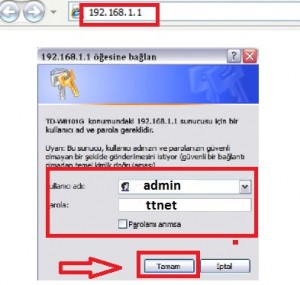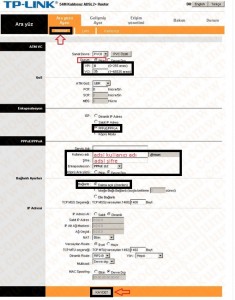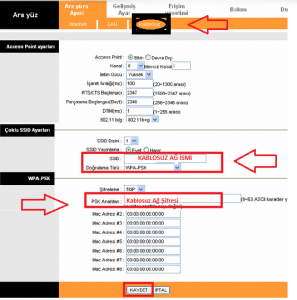‘TP-Link TD-W8101G’ Modem Kurulumu ve Kablosuz Ayarlar (Resimli Anlatım)
Siz değerli makale okuyucularımızla bu yazımızda ‘TP-Link TD-W8101G’ modem için kurulum işlemlerini yazılı ve görsel paylaşacağız.
‘TP-Link TD-W8101G’ modem kurulumuna başlamadan önce kablo bağlantılarının doğru yapıldığından emin olmamız gerekir. Modem arayüzüne girip ADSL/WAN kurulumunu ve kablosuz ağ ayarlarını yapabilmek için modem ve bilgisayar arasına Ethernet kablosunu doğru bir şekilde bağlamamız gerekir. Modemin arka tarafında LAN 1, LAN 2, LAN 3, LAN 4 olmak üzere 4-adet Ethernet girişi mevcuttur. Kabloyu bu girişlerden herhangi birine bağlayabilirsiniz. Kablo bağlantılarının kontrolünü sağladıktan sonra kurulum işlemlerimize başlayabiliriz.
- Öncelikler modeme bağlı bilgisayardan bir web sayfası açıp, adres satırına ‘192.168.1.1’ yazdıktan sonra Enter‘a basıyoruz.
- Karşımıza ‘Kullanıcı Adı’ ve ‘Parola’ isteyen bir pencere gelecek.
- ‘Kullanıcı Adı’ kısmına küçük harflerle ‘admin’, ‘Parola’ bu kısmına da küçük harflerle ‘ttnet’ yazdıktan sonra ‘Tamam’ butonuna tıklıyoruz.
- Karşımıza ‘TP-Link TD-W8101G’ modem arayüz sayfası gelecektir. Bu sayfadan kurulum işlemlerimizi gerçekleştirebiliriz.
- ‘TP-Link TD-W8101G’ arayüz sayfasında üst kısımdaki menülerden ‘Arayüz Ayarı’ bölümüne tıklıyoruz.
- Altında açılan alt menülerden ise ‘İnternet’ yazan bölüme giriş yaparak WAN/ADSL kurulum ve ayarlarını aşağıdaki gibi yapıyoruz:
Sanal Devre: PVC0
Durum: Etkin
VPI: 8
VCI: 35
ISP: PPPoE/PPPoA
‘Kullanıcı Adı’ kısmına, internet servis sağlayıcınızın sizlere vermiş olduğu ADSL Kullanıcı Adınızı ve ‘Şifre’ kısmına da internet servis sağlayıcınızın sizlere vermiş olduğu ADSL Şifrenizi girmeniz gerekmektedir.
- Bilgileri girdikten sonra sayfanın alt bölümünde yer alan ‘Kaydet’ butonuna tıklıyoruz. Sayfa, girmiş olduğunuz bilgileri kaydederek kendini yenileyecektir.
- ‘TP-Link TD-W8101G’ modemizin için ADSL/WAN Kurulumunu gerçekleştirmiş bulunmaktayız.
TP-Link TD-W8101G Kablosuz Kurulumu
- ‘TP-Link TD-W8101G’ modeminizin kablosuz ağ ayarlarını yapılandırabilmek için ‘Arayüz Ayarı’ menüsünün altında yer alan ‘Kablosuz’ bölümüne giriş yapıyoruz. Açılan sayfada kablosuz ağ ayarlarımızı aşağıdaki gibi düzenliyoruz:
Access Point: Etkin
SSID Yayınlama: Evet
‘SSID’ kısmı, ‘TP-Link TD-W8101G’ modeminizin kablosuz ağ ismini oluşturacağınız kısımdır. Bu kısımda, Türkçe karakter ve boşluk içermeyen bir kablosuz ağ ismi oluşturmanız gerekmektedir.
Doğrulama Türü: WPA-PSK (Yeni cihazlar ve güncel işletim sistemleri için, ‘WPA2-PSK’ seçeneğini seçmeniz önerilir.)
Şifreleme: TKIP (Yeni cihazlar ve güncel işletim sistemleri için, ‘AES’ seçeneğini seçmeniz önerilir.)
‘PSK Anahtarı’ kısmı, ‘TP-Link TD-W8101G’ modeminizin kablosuz ağ şifresini oluşturacağınız kısımdır. Bu kısımda da en az 8, en fazla 64 karakterden oluşan ve Türkçe karakter içermeyen bir kablosuz ağ şifresi girmeniz gerekmektedir.
- Bilgileri doğru bir şekilde girdikten sonra ‘Kaydet’ butonuna tıklayıp, kablosuz ağ ayarlarını da tamamlıyoruz.
Modeminiz ve internetiniz, kablolu ve kablosuz olarak kullanıma hazır.
İnternetinizde iyi gezintiler dileriz.
Eğer hala internetinizde sorun devam ediyorsa, ADSL kullanıcı bilgileriniz hatalı olabilir veya operatör kaynaklı sorun yaşıyor olabilirsiniz; bu durumda internet servis sağlayıcınızla görüşme sağlayabilirsiniz.